来自吉林地区的慕范网友提问:双击截屏怎么设置苹果
苹果手机已经进入了全面屏时代,以前我们在手机上截屏,都是借助音量键和主屏幕键,共同完成截图,那么全面屏手机该如何截屏呢?
如果你的 iPhone 升级到了 iOS14,那么轻点背面就能开启截屏功能,非常方便,下面我就来教大家如何设置,一起来学习一下吧。

第一步:首先打开苹果手机的设置,向下滑动找到【辅助功能】这个选项。
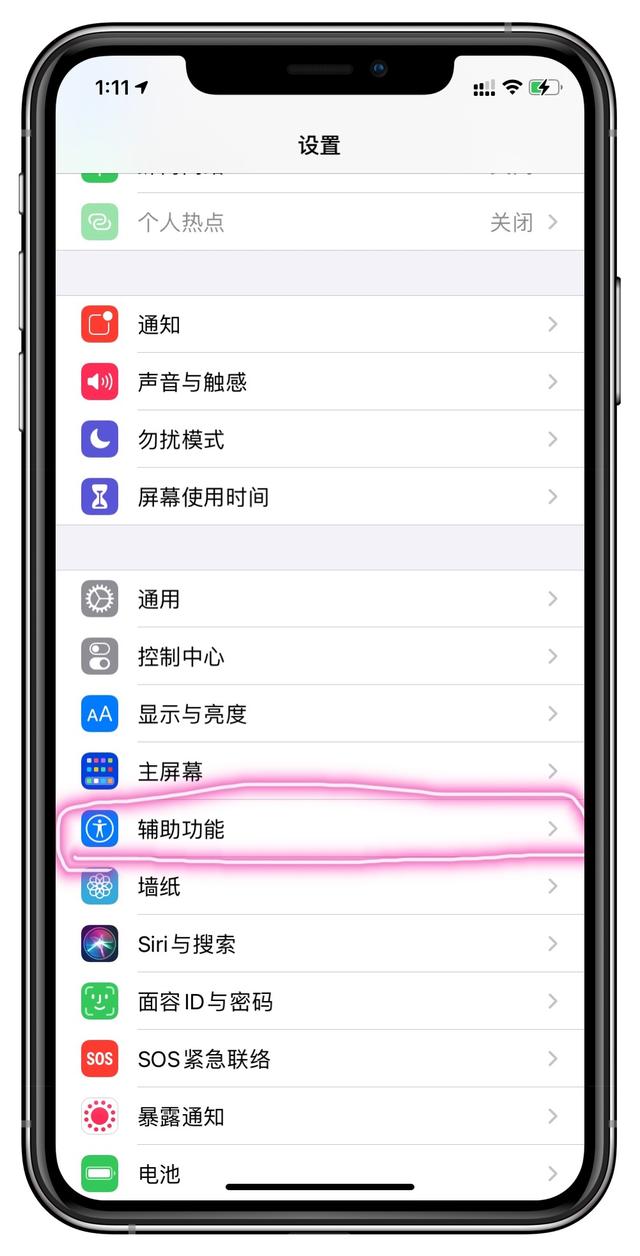
第二步:点击进入后,在“动作交互”栏目下方,选择第一个【触控】功能。
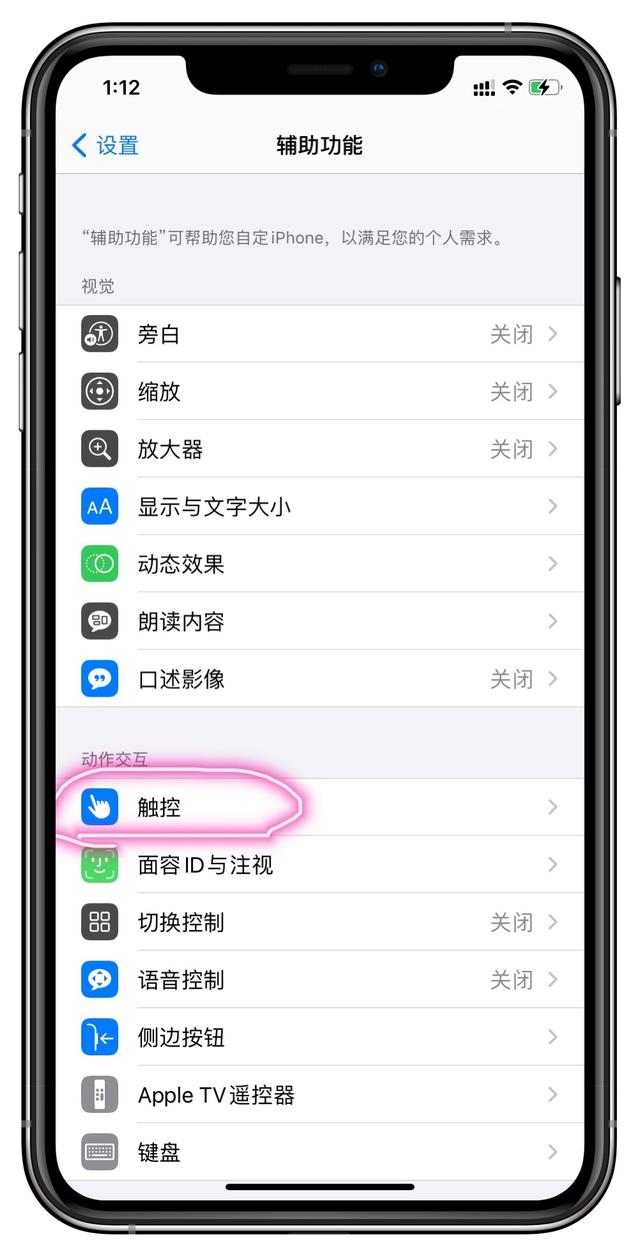
第三步:接着打开新的界面,滑动到最底部,可以看到【轻点背面】操作。
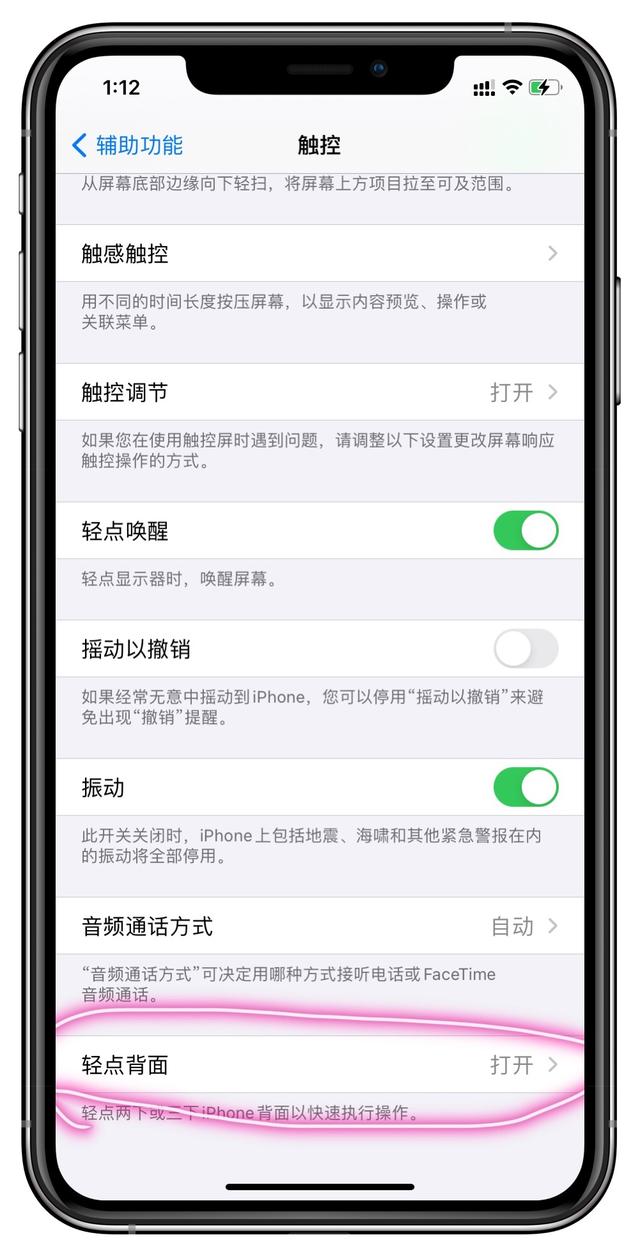
第四步:我们点击进入这个操作设置,然后选择【轻点两下】的设置选项。
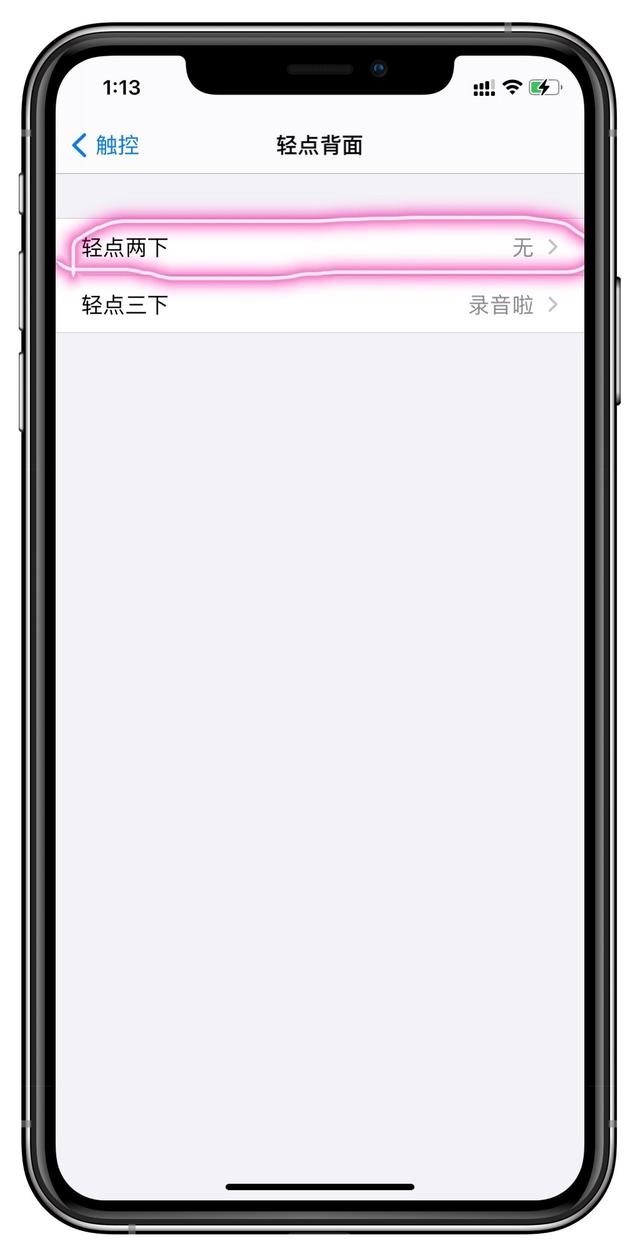
第五步:最后就可以在系统预设的功能中,找到【截屏】功能,点击勾选即可。
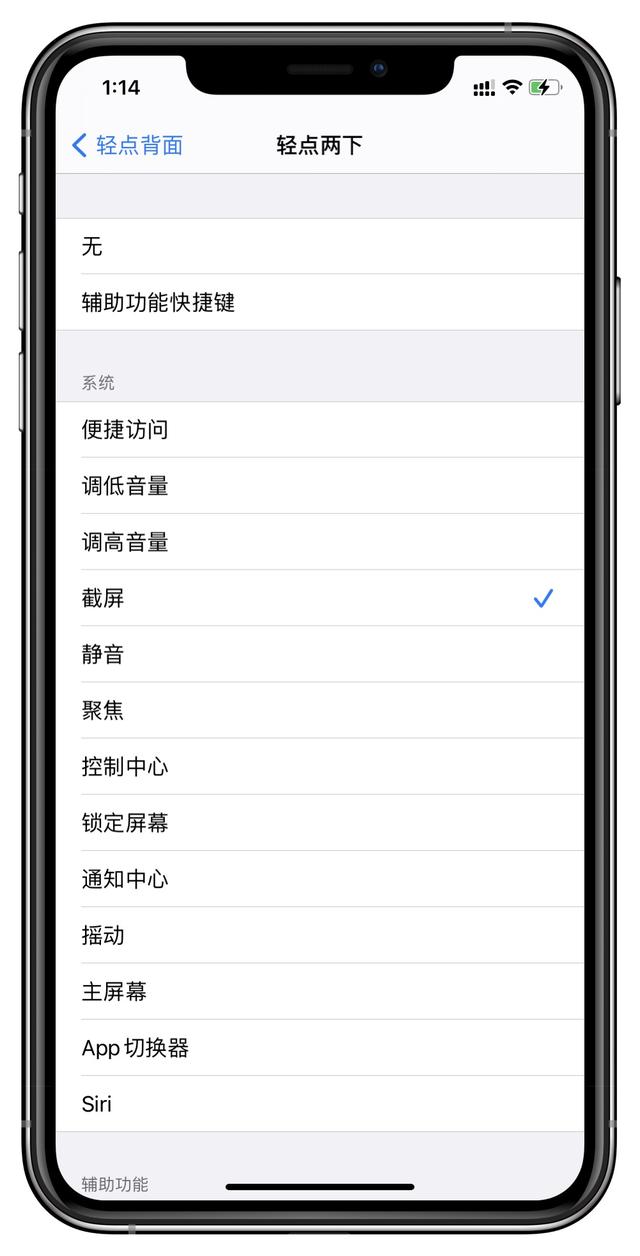
以后我们想要截屏,只需要用手指在手机的背面,轻点两下就可以快速截屏了。但前提是 iPhone 必须要升级到 iOS 14。
如果你不想升级系统,也想要快速截屏,其实也是可以做到的,这就需要借助到 iPhone 屏幕上的小圆点来完成了。
①打开【设置】-【辅助功能】-【触控】,在“自定操作”栏目下方,选择【轻点两下】。

②进入新的界面后,在这里找到【截屏】功能,点击选中即可,而且还能设置截屏时间。
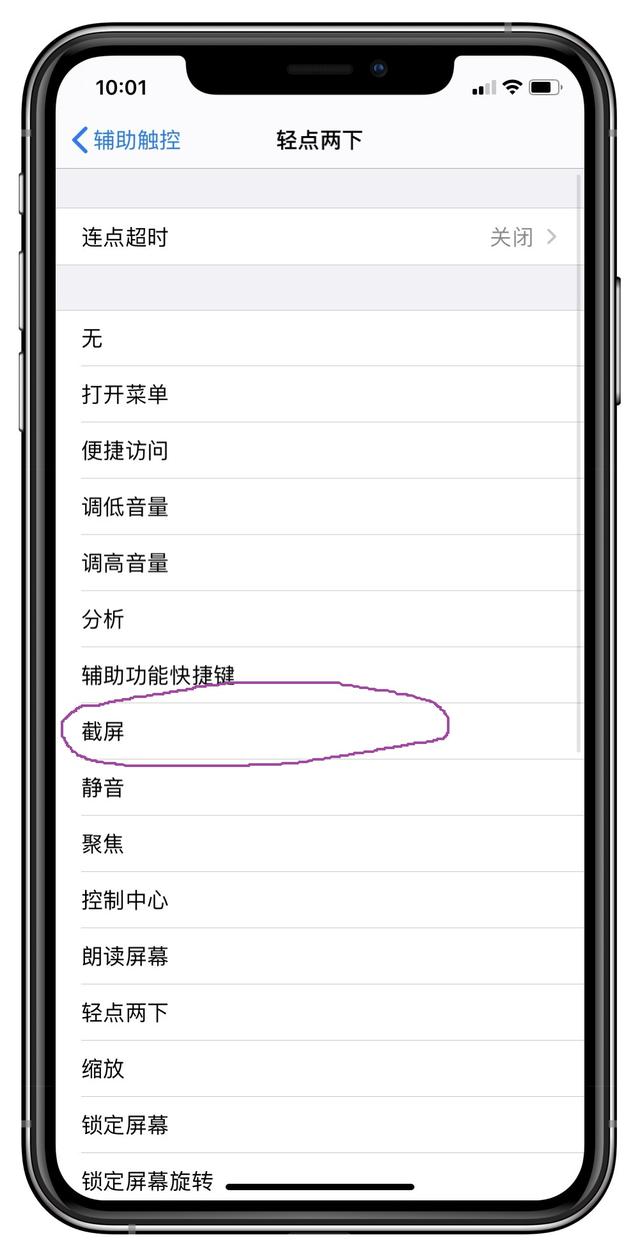
今天这个苹果手机轻点背面,快速截屏的小技巧,大家都学会了吧,觉得不错的话可以分享出去,这样能够帮助到更多的人。
以上就是486g游戏网囍艺小编为大家介绍的关于《双击截屏怎么设置苹果(手把手教你设置方法)》相关内容。如果您喜欢这篇文章,那请您收藏我们的手机教程栏目,更多手机问题、科技等精彩内容为您呈现!
版权声明:本文内容由互联网用户自发贡献,该文观点仅代表作者本人。本站仅提供信息存储空间服务,不拥有所有权,不承担相关法律责任。如果发现本站有涉嫌抄袭侵权/违法违规的内容,欢迎发送邮件至【】举报,并提供相关证据及涉嫌侵权链接,一经查实,本站将立刻删除涉嫌侵权内容。
本文标题:【双击截屏怎么设置苹果[手把手教你设置方法]】
本文链接:http://www.486g.com/news/20582.html
时间:03-04
时间:03-03
时间:03-03
时间:03-03

iOS15.2beta2更新了什么 iOS15.2beta2值得升级吗
2023-03-03

2023-03-03
![电脑如何连接热点[windows11连接手机热点方法]](http://img.486g.com/uploads/article/20230304/64026cf43b29e.jpg)
2023-03-04

2023-09-08
